相信很多用户都遇到过这样的情况,就是电脑系统无法正常使用,需要对电脑进行还原。所以,很多人都会用到一键还原精灵来还原电脑。但是,没有接触过该软件的用户,怎么用一键还原精灵还原电脑还是个难题,所以,下面来具体讲解下具体使用方法。
一键还原精灵如何进行电脑系统还原?
1、用户需要提前准备一个U启动U盘,然后可以在本站下载一键还原精灵和能够使用的ghost系统镜像包。下载后注意存放到U盘再重启电脑。用户通过U盘启动进入PE系统,在PE系统中将一键还原精灵打开,如下图:
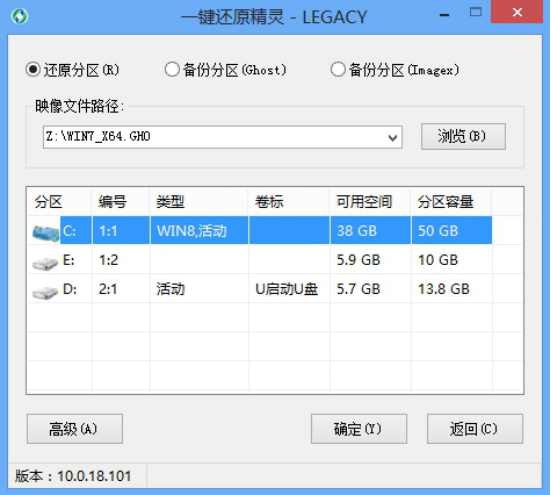
2、一键还原精灵会自动寻找U盘中的ghost系统镜像包。用户需要选择还原分区、点击“浏览”选择映像文件路径、选择C盘作为还原分区,再点击“确定”。

3、接下来,会弹出如下图的提示对话框。用户需要确认还原的磁盘信息,再点击“确定”,一键还原精灵便开始执行还原电脑的操作命令。
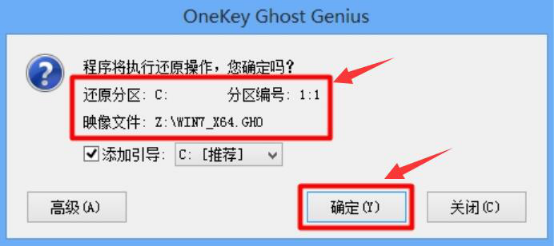
4、为了避免用户操作失误,一键还原精灵还会再次弹出提醒的对话框。用户点击“确定”即可。
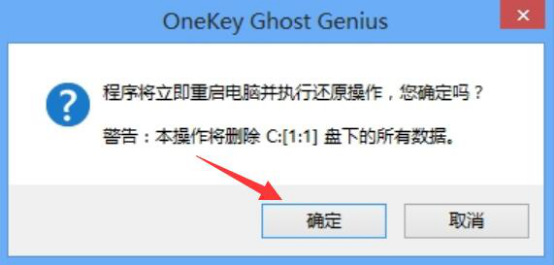
5、一键还原精灵在还原电脑的过程中,无需用户进行任何操作,用户可以在如下图的界面中实时了解还原电脑的进程。

6、一键还原精灵将电脑还原后,电脑便会成功进入到系统桌面,电脑从此恢复正常运行。

要还原电脑,一般都会使用一键还原精灵。它特别适合电脑新手和嫌操作麻烦的用户使用。用一键还原精灵还原电脑,安全、快速。想了解更多精彩教程资讯,请请关注www.qzbgzz.com(手机之家)。